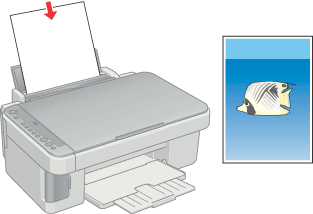|

Manual de referencia
|
|
Impresión / Cómo
imprimir
Impresión de fotografías
 Manipulación de hojas sueltas de
papel
Manipulación de hojas sueltas de
papel
 Ajustes del driver en Windows
Ajustes del driver en Windows
 Ajustes del driver en Mac OS 9
Ajustes del driver en Mac OS 9
 Ajustes del driver en Mac OS X
Ajustes del driver en Mac OS X
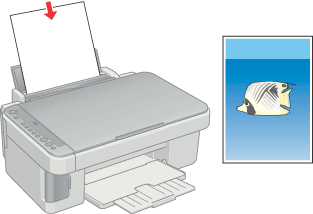
 |
Antes de poner en marcha el equipo, asegúrese de que esté conectado a la
computadora. |
 |
Pulse el botón  On
para encender el equipo. El indicador On del panel de control parpadea y a continuación
se mantiene encendido, indicando que el equipo ha terminado la inicialización. On
para encender el equipo. El indicador On del panel de control parpadea y a continuación
se mantiene encendido, indicando que el equipo ha terminado la inicialización. |

Manipulación de hojas sueltas de
papel
En la siguiente sección encontrará más detalles sobre cómo cargar hojas sueltas de
papel.
Cuando utilice soportes especiales, consulte la sección mostrada continuación.

[Arriba]
Ajustes del driver en Windows
 |
Abra el archivo que desea imprimir. |
 |
Abra el driver de la impresora. |
 |
Haga clic en la ficha Principal y enseguida en Calidad de impresión. Si desea
obtener más detalles, consulte la aplicación de ayuda. |
 |
Seleccione el tipo de papel deseado. |
 |
Configure el tamaño deseado. También es posible definir un tamaño de papel
personalizado. Si desea obtener más información, consulte la siguiente sección. |
 |
Seleccione Vertical (alto) o Horizontal (ancho) para alterar la
orientación de impresión. |

 |
Haga clic en Aceptar para cerrar el cuadro de diálogo de configuración del
driver. |
 |
Imprima sus datos. |

[Arriba]
Ajustes del driver en Mac OS 9
 |
Abra el archivo que desea imprimir. |
 |
Abra el cuadro de diálogo Ajustar página. |
 |
Seleccione el tamaño de papel deseado. También es posible definir un tamaño de
papel personalizado. Si desea obtener más información, consulte la siguiente sección. |
 |
Seleccione Vertical (alto) o Horizontal (ancho) para alterar la
orientación de impresión. |
 |
Haga clic en OK para guardar la configuración y cerrar el cuadro de diálogo
Ajustar página. |

 |
Abra el cuadro de diálogo Imprimir. |
 |
Seleccione el tipo de papel apropiado. |
 |
Haga clic en Imprimir para iniciar la impresión. |


[Arriba]
Ajustes del driver en Mac OS X
 |
Abra el archivo que desea imprimir. |
 |
Abra el cuadro de diálogo Ajustar página. |
 |
Configure los parámetros de Formato para deseados. |
 |
Configure los parámetros de Tamaño papel y Orientación adecuados. |
 |
Haga clic en OK para cerrar el cuadro de diálogo Ajustar página. |

 |
Abra el cuadro de diálogo Imprimir. |
 |
Configure el mismo parámetro en Impresora que el configurado en Formato para del
cuadro de diálogo Ajustar página del paso 3. Después, configure los parámetros de
Copias y páginas. |

 |
 |
Nota: |
 |
 |
| Los ajustes disponibles de Copias y páginas son una función estándar de Mac OS X.
Consulte la documentación de su sistema operativo para obtener más información. |
|
 |
En el menú desplegable seleccione Ajustes Impresión. |
 |
Configure los parámetros de Tipo papel, Color y Modo.
Consulte la aplicación de ayuda para obtener más información. |
 |
Haga clic en Imprimir para iniciar la impresión. |


[Arriba]
| Version 1.00E, Copyright © 2003, SEIKO EPSON CORPORATION |

Manipulación de hojas sueltas de papel
Ajustes del driver en Windows
Ajustes del driver en Mac OS 9
Ajustes del driver en Mac OS X